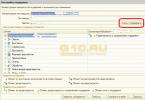Mälu täis probleem, mille saab tuvastada Androidi operatsioonisüsteemi teate "Memory Full" järgi, on üsna tavaline. Pealegi pole selle jaoks universaalseid lahendusi, kuid näpunäiteid on palju. Selles materjalis püüame süstematiseerida kogu või vähemalt enamiku selle teema kohta saadaolevast teabest.
Android-seadmete mälutüübid
RAM, muutmälu või muutmälu – muutmälu või muutmälu. Tarkvara (sh operatsioonisüsteem ja installitud rakendused) kirjutab sellesse mällu töö ajal vajalikud andmed ja saab neid kiiresti lugeda. RAM nõuab pidevat toidet - seadme väljalülitamisel või taaskäivitamisel tühjeneb see täielikult. Mida rohkem RAM-i, seda rohkem erinevaid protsesse ja teenuseid saab üheaegselt käivitada. Tõrge "Telefoni mälu on täis" võib ilmneda, kui kogu RAM on täielikult ammendatud ja käivitatava rakenduse jaoks pole piisavalt vaba ruumi.
ROM, Read Only Memory või ROM – kirjutuskaitstud mälu. Sellesse salvestatud teavet ei saa muuta ja see salvestatakse telefoni valmistamise ajal või operatsioonisüsteemi uuesti installimisel - see tähendab vilkumise ajal. ROM on sisemiste funktsioonide täitmiseks sageli jagatud mitmeks osaks.
Interal Storage (Interal Phone Storage) – nutitelefoni (või muu seadme) sisemälu. See mäluosa on mõeldud kasutajaandmete, installitud rakenduste jms salvestamiseks. See on midagi personaalarvuti kõvaketta analoogi sarnast. Loomulikult väheneb Android-seadme sisemällu andmete kirjutamisel siin vaba ruumi. Salvestusmahtu ja vaba ruumi kogust saab vaadata seadme seadetes.
Väline salvestusruum – või sisuliselt microSD/microSDHC mälukaart. Seda tüüpi mälu saab kasutaja oma äranägemise järgi laiendada, kui muidugi seade toetab mälukaarte ja selleks on olemas vastav pesa. See on midagi personaalarvuti välise kõvaketta sarnast. Seda tüüpi mälu kogu- ja hõivatud mahtu ning kaardil olevat vaba ruumi saab kontrollida Androidi vidina seadetes. Mälukaardile saate salvestada multimeediumiandmeid, nagu muusika, filmid, pildid. Alates Android 2.2-st sai võimalikuks installitud rakenduste ülekandmine mälukaardile, kui rakendus ise seda toetab, säästes seeläbi ruumi sisemällu. Enne mälukaardi vahetamist on tungivalt soovitatav see esmalt lahti ühendada, mitte lihtsalt seadmest eemaldada.
Miks mälu saab otsa?
Tavaliselt pärast mõnda aega Androidis seadme suhteliselt "vaikset" kasutamist algab kasutajate periood, mil nad soovivad seda seadet igal võimalikul viisil programmiliselt muuta. Algab lõputu rakenduste, skriptide ja muu installimine. Ja varem või hiljem ilmub teade “Telefoni mälu on täis”, eriti kui mudel pole “topi” hulgas ja mälu pole nii palju. On loogiline eeldada, et probleem on RAM-is - jah, see on osaliselt tõsi. Kuid selle puhastamine on palju lihtsam; seda saab teha nii seadete kui ka erinevate allalaaditavate utiliitide abil. Seega, kui sisemälu on täis, kuvatakse teade seadme mälu puudumise kohta. Muidugi saate seda draivi pidevalt puhastada, mittevajalikke rakendusi eemaldada ja nii edasi, kuid aja jooksul on näha, et kurikuulus teade "Telefoni mälu on täis" ilmub üha sagedamini. Millega see seotud on?
- Androidi operatsioonisüsteem installib rakendused vaikimisi sisemällu;
- Kõiki rakendusi ei saa mälukaardile üle kanda;
- Teie seadmesse sisseehitatud olulisi programme, nagu Google Maps ja Google Play, värskendatakse perioodiliselt, võttes kasutusele täiendavad sisemälurakud;
- Mõned tootjad laadivad ostetud nutitelefoni või tahvelarvutisse eelinstallitud mängud ja muu tarkvara, mida nimetatakse bloatwareks.
Vaba ruumi kontrollimine
Dispetšeri kaudu
Samsungi seadmetes vajutage ja hoidke umbes sekund all nuppu Kodu, seejärel minge mäluikoonile.
Siin olevad andmed kuvatakse vormingus "Occupied/Total", nii et peate meeles pidama väikeseid aritmeetikatunde.
Seadete kaudu
Siin on kõik lihtsam: Seaded > Valikud > Mälu . Ja te ei pea midagi arvestama.
Kuidas puhastada – valikute ülevaade
Operatiivsed meetmed
Olukorra kiireks, kuigi mitte eriti pikaajaliseks lahenduseks aitab ajutiste failide kustutamine. Nende laiend on .rm ja need salvestatakse kausta datalocal mp. Juurjuurdepääsuga ajutisi faile saate kustutada, kasutades näiteks Root Explorerit.
Samuti ülaltoodud kaustas andmeid võite leida palju faile, mille laiend on .log ja mille nimi on "error" - need on erinevate rakenduste vigade logifailid, mis võtavad üsna palju ruumi. Kustutame need ja unustame mõneks ajaks teate "Telefoni mälu on täis".
dex-failide eemaldamine
Vaatame nüüd põhjalikumat meetodit sisemise draivi ruumi puhastamiseks. Iga nutitelefonis, tahvelarvutis või mõnes teises Android-seadmes olev programm loob installimisel kataloogis faili laiendiga .dex andmeiddalvik-vahemälu. Kuid mõnikord on mõnes süsteemirakenduses need failid puudu ja nähtav on järgmine pilt:
See on tõesti kummaline, et programm võtab 0 baiti. Nagu selgub, peitub põhjus selles, et koos nende failidega sisaldab püsivara samanimelisi, kuid laiendiga .odex faile. Neid faile saab luua ja siis pole vaja .dex-faile lahkuda. Näiteks saab LuckyPatcher rakendusi paaritumaks muuta. Nii et kõigepealt vaadake rakenduse atribuutidest, kui palju ruumi see võtab:
Sel juhul on see 1,68 MB, seega on vastav .dex-fail sees andmeiddalvik-vahemälu võtab sama palju ruumi ja loodud .odex-fail kaalub sama palju. Käivitame mainitud LuckyPatcheri, valime loendist soovitud rakenduse, vajutame seda (mitte lihtsalt puudutage üks kord, vaid vajutage ja hoidke all), näeme kontekstimenüüd:
Valime esimese või teise üksuse ja pole vahet, et rakendusel ei pruugi olla vaja litsentsi kinnitamist või reklaami üldse eemaldada. Pärast seda loob programm meile vajalikud .odex-failid. Nüüd saate .dex-faile eemaldada andmeiddalvik-vahemälu. Ja nüüd näeme, et rakendus võtab juba 0 baiti, kuid see töötab hästi. See meetod sobib süsteemirakenduste jaoks.
Kohandatud rakenduste puhul on kõik veidi erinev. Valime vajaliku rakenduse ja läheme selle kausta mälukaardile, vaatame selle rakenduse vaba mälu. Selles näites on programmikausta jaoks reserveeritud 1,56 MB, samas kui .dex-fail võtab enda alla 1,68 MB.
Selle probleemi lahendamiseks on mitu võimalust: kas teisaldage valitud rakendus süsteemikataloogi ja viige läbi ülalkirjeldatud manipulatsioonid või unustage see idee konkreetselt selle rakendusega ja võtke kasutusele mõni muu programm. Muide, kui teisaldate rakenduse kasutaja mällu ja seejärel loote .odexi, saate .dexi kustutada ja programm töötab normaalselt. Kuid kui teisaldate selle mälupulgale, siis .odex-fail kustutatakse ja rakendus keeldub töötamast. Sel juhul jääb üle ainult kaks võimalust: installige programm uuesti või tühjendage dalvik-cache täielikult. Seega ei saa kõik rakendused ilma .dexita töötada – meetod töötab ainult rakendustega, millel on rohkem vaba mälu kui .dex.
Raske taaskäivitamine
Probleemi saate radikaalselt lahendada kõva lähtestamise abil - kommunikaatori raske taaskäivitamine. See on hea samm, mille abil saate taastada seadme algsed tehaseseaded. Töökiirus suureneb, nutitelefon reageerib koheselt kogu sisendile ja hakkab sõna otseses mõttes "lendama". Kuid teisest küljest võib selline toiming põhjustada kasutajale ebamugavusi, kuna see on andmete, failide ja rakenduste kustutamine, mida ta on sunnitud uuesti installima.
Mittevajalike rakenduste, nende värskenduste ja vahemälu eemaldamine
Kasutamata rakendustest vabanemiseks avage Seaded > Valikud > Rakenduste haldur.
Kui olete vahekaardil „Allalaaditud”, avage menüü ja sorteerige failid suuruse järgi. Järgmisena valige rakendused, mille olete hüljanud, ja klõpsake nuppu "Kustuta".
Saate eemaldada ainult nende rakenduste värskendusi, mille olete ise installinud – sarnane trikk sisseehitatud rakendustega ei tööta.
Valige rakendus, klõpsake nuppu "Desinstalli värskendused" ja seejärel nuppu "Keela".
Kui teil on root, saate isegi süsteemitarkvarast lahti saada. Kuid ole ettevaatlik – üks ebamugav liigutus ja nutitelefon jääb magama.
Rakenduse vahemälu tühjendamiseks avage: Sätted > Valikud > Mälu.
Oodake mõni sekund, kuni hõivatud ruumi hulk on kindlaks määratud, seejärel valige "Vahemällu salvestatud andmed" ja puudutage nuppu "OK".
CCleaneri utiliidi kasutamine
Ma ei saa öelda, et see meetod on ülitõhus, arvestades, et mõned kommunaalteenused ise võtavad palju ruumi ja isegi kuvavad reklaami. Seetõttu, kui otsustate seda kasutada, valige tõestatud CCleaner.
Kui utiliit on oma töö teinud, saate selle ohutult kustutada - kuni järgmise vajaduseni.
Video: kuidas Androidis mälu vabastada
"Telefoni mälu on täis" on Android-seadmete omanike jaoks kindlasti üks ebameeldivamaid ja tüütumaid sõnumeid. Loodame, et tänu meie nõuannetele ei häiri ta teid pikka aega.
Mida teha, kui telefon hakkab aeglustuma ja hanguma hakkab? Kuidas tühjendada Androidi sisemälu ja tühjendada RAM? Sellised küsimused on väga asjakohased, sest nüüd on paljudel inimestel Androidi telefon või tahvelarvuti. Kuid väljapääs on olemas ja see asub allpool.
Miks pole piisavalt mälu?
Telefoni ja tahvelarvuti mälu, nagu arvutiski, jaguneb kahte tüüpi: andmete salvestamiseks ja töömälu jaoks. Neid ei tohiks segi ajada, kuna nad on erinevat tüüpi ja täidavad erinevaid ülesandeid.
RAM on ajutine mälu, mis salvestab ajutisi andmeid ja käske. Kui seade on välja lülitatud, kustutatakse see teave. Samuti oleneb RAM-ist samaaegselt töödeldavate andmete hulk ehk lihtsamalt öeldes – jõudlus. Iga kasutaja on ilmselt märganud, et telefon hakkab vahel pikalt mõtlema ja tardub. See tähendab, et RAM on ülekoormatud ja seda ei jätku normaalseks tööks. Selle vältimiseks peate RAM-i tühjendama. See muudab Androidi paremaks.
RAM-i puudumise põhjused on järgmised:
- paljud rasked rakendused on avatud;
- on kogunenud suur hulk tarbetuid ajutisi faile;
- taustal töötavad programmid.
Andmesalvestusmälu on mõeldud teabe salvestamiseks. Füüsiliselt esitatakse see telefoni sisemäluna või välismäluna - välkmälukaardil. Selle puudumise põhjus on banaalne: meediumil on liiga palju teavet (pole tingimata vajalik).
Kuidas puhastada sisemust ja telefoni?
Vastus sellele küsimusele on väga lihtne: lihtsalt kustutage mittevajalikud failid, pildid, videod, muusika jne. Kuid enne Androidi sisemälu tühjendamist peate need failid üles leidma. Näiteks ES Explorer või Total Commander aitab meid selles. Me läheme sisse, valime failid, kustutame. Kui sellist programmi pole, peate selle kindlasti alla laadima, kuna see pole kindlasti üleliigne. Lihtsaim viis on alla laadida Play Marketist.
Kui mittevajalike andmete asukoht pole teada ja Androidi sisemälu tühjendamise probleem pole kadunud, võite kasutada spetsiaalset programmi, näiteks CCleaner. Lülitame selle sisse, klõpsake nuppu "Analüüs" ja ootame tulemusi, pärast mida kustutame kõik mittevajalikud.
Samuti oleks mõistlik kõik ebaolulised rakendused telefoni mälust mälukaardile teisaldada. Avage seaded\rakendused\allalaaditud, klõpsake valikutel ja sorteerige suuruse järgi. Järgmisena valige soovitud rakendus ja klõpsake "Teisalda SD-kaardile".
RAM-i puhastamine
Selline telefoniprobleem on palju tõsisem kui mälupulgal ruumi vabastamine, kuna RAM vastutab süsteemi jõudluse ja seega ka seadme kui terviku normaalse töö eest. Seetõttu tuleb seda palju sagedamini puhastada. Seda saate teha mitmel viisil.
- Esiteks vajate spetsiaalset programmi, vähemalt CCleanerit. Protseduur on sama: käivitage see, klõpsake "Analysis", seejärel "Cleaning", kuid ärge märkige andmeid mälukaardilt. See programm eemaldab vahemälu ja ajutised failid, mis häirivad tavapärast tööd.
- Avage seaded\rakendused\kõik, sorteerige suuruse järgi. Seejärel valige rakendus, klõpsake "Kustuta andmed" ja "Tühjenda vahemälu". Te ei tohiks kõike järjest puhastada, kuna pärast seda ei kustutata mitte ainult ajutisi faile, vaid ka salvestatud paroole, salvestatakse mängudesse jne.

- Sulgege mittevajalikud töötavad programmid. Klõpsame maja, mille järel kuvatakse varem käivitatud ja töötavate programmide loend. Kerge sõrme liigutusega küljele sulgege need, mida pole vaja.
Puhastusprogrammid
Seal on väga palju programme, mis on loodud selliste probleemide lahendamiseks nagu Android-tahvelarvuti või nutitelefoni mälu tühjendamine, seadme optimeerimine ja selle töö kiirendamine. Nagu igal pool mujal, on ka lemmikuid ja siin on saadaval ka kõige tõhusamad utiliidid.
(Puhastusviisard)
Populaarne ja väga levinud programm, mis suudab sisemälust hõlpsalt rämpsfaile, vahemälu ja andmeid kustutada. Lisaks on sellel väga kasulikud funktsioonid nagu mängude kiirendamine, protsessori jahutamine, viiruste ja nuhkvara tuvastamine ning palju muud.

CCleaner
Meile juba tuttav rakendus. Lisaks puhastamisele on sellel järgmised kasulikud funktsioonid: SMS-i ja kõnelogide kustutamine, rakendused, RAM-i optimeerimine ja tühjendamine. Väga lihtne kasutada.

Kui eelmised valikud selles küsimuses ei aidanud, on veel väljapääs. Cleaner - Boost & Clean on suurepärane vastus levinud küsimusele, kuidas Androidi sisemälu tühjendada. See tühjendab hõlpsalt vahemälu, tarbetu prügi, tühjendab RAM-i ja suurendab seadme kiirust. Lisaks saate seda kasutada rakenduste kustutamiseks, kontaktide ja SMS-ide kirjete kustutamiseks.

Taustaprogrammide sulgemine
Töötavad programmid kulutavad üsna palju RAM-i. Selle probleemi lahendamine pole keeruline, kuna spetsiaalsed utiliidid aku säästmiseks aitavad taas telefoni mälu tühjendada.
Üks populaarsemaid aku säästmise tööriistu. See on kasulik, kuna see sulgeb taustaprogrammid, mis laadivad RAM-i ja aeglustavad seeläbi mobiilseadme tööd.

Sama funktsiooniga rakendus - aku säästmine, sulgedes mittevajalikud taustaprogrammid. Sellel on lihtne ja kena vidin, millel nooltega hõbedasel ringil klõpsates algab puhastamine.

Kuid need utiliidid ei sulge kõiki tarbetuid taustaprotsesse ja kui sulgevad, siis ajutiselt. Seal on täiesti ebavajalikud eelinstallitud teenused nagu Facebook, Gmail, navigaatorid jt. Kuid te ei saa neid kustutada ega keelata. Selleks peate hankima superadministraatori õigused ehk juurõigused. Kuid te ei tohiks nende järele kiirustada ja joosta. Kuna ettevaatamatuse või teadmatuse tõttu võite hävitada olulised failid, mis vastutavad operatsioonisüsteemi normaalse töö eest, pärast mida jääb ainult vilkuma või Seetõttu peate sellega ettevaatlik olema.
Telefoni vaba ruumi puudumise probleem on aktuaalne hoolimata asjaolust, et sisseehitatud salvestusruumi maht kasvab pidevalt. Lõppude lõpuks suureneb koos sellega ka programmide, fotode ja videote maht, mis suure eraldusvõimega kaalub mitu gigabaiti. Siiski on nippe, mis aitavad vabastada ruumi ilma rakendusi kustutamata ja seade hakkab palju kiiremini tööle. Lugege artiklit enne oma Android-telefonis ruumi vabastamist ja 10 minutiga saate oma vidina "prügi" hävitada ja draivi jõudlust optimeerida.
Vahemälu kustutamine
Vahemälu – komponendid, mis kannavad rakenduse täiendavaid andmeid, näiteks lehtede pisipilte, fotode eelvaateid ja muid materjale, mida tarkvara kiiremaks tööks vajab. Mündi teine pool on see, et see kaalub palju ega aita alati süsteemil kiiremini tööle, mõnikord isegi vastupidi. Seetõttu saab selle ohutult hävitada, kahjustamata selle jõudlust.
- Minge jaotisse "Seaded - salvestusruum".
- Valige seal "Cache Data" ja teil palutakse kogu sisu jäädavalt kustutada.
- Nõus.
Mõne hetke pärast on protsess lõpule viidud.
Samuti saate kustutada üksiku programmi vahemälu.
- Minge jaotisse "Seaded - Salvestusruum - Rakendused".
- Valige sealt midagi, mis võtab palju ruumi, vaadake, kui palju vahemälu kaalub.
- Kui see kaalub palju, klõpsake nuppu "Tühjenda vahemälu".

Kolmandate osapoolte programmid Androidis aitavad teil seda automaatselt teha, kuid lõpus selgitame, miks te ei peaks neid kasutama.
Mittevajaliku tarkvara desinstallimine
Tõenäoliselt on teie telefonis palju programme, mida te kunagi ei kasuta. Kuid nad võtavad süsteemis ruumi, nende protsessid ripuvad taustal, laadides protsessorit, mis võib põhjustada aeglustumist.

Üldiselt on sellest juba piisavalt, kuid avage "Rakendused" ja vaadake need kõik läbi. Proovige eemaldada võimalikult palju ebaolulist tarkvara. Pöörake erilist tähelepanu mängudele, mis võtavad palju ruumi, ja kiirsõnumitele, mis sageli "äratavad" nutitelefoni ja jätavad teenused RAM-i. Ärge kartke selliseid komponente eemaldada.
Kui teil on juurõigused
Müüjatele meeldib nutitelefonidesse oma tarkvara installida, kuid see võtab tavaliselt palju ruumi ja hangub RAM-i, mistõttu tuleb see eemaldada.


See võib oluliselt suurendada töökiirust ja vabastada seadme sisemälu.
Andmete ülekandmine mälukaardile
Kui teie telefon seda toetab, soovitame salvestada muusika, videod ja pildid MicroSD-le. Peaaegu kõik programmid, nagu kaamera, brauserid, taskuhäälingusaadete kuulamise teenused jne, võivad salvestada andmeid mälupulgale või seadme mällu. Ärge olge laisk, minge tarkvaraseadetesse, otsige üles üksus, kus saate valida, millisesse mälusse salvestada, ja installige MicroSD.
Edastage teave arvutist otse mälupulgale, et te ei peaks hiljem ülevõtmisega tegelema. Juba sisemällu salvestatud dokumente saab väga lihtsalt üle kanda.
- Avage sisseehitatud failihaldur või laadige alla Total Commander, ES Explorer.
- Käivitage see, avage videote ja fotodega kaust, mida tavaliselt nimetatakse DCIM-iks.
- Valige soovitud komponendid ja klõpsake nuppu "Lõika", minge kataloogi, kuhu soovite need teisaldada, ja klõpsake "Kleebi".

Tehke sama ka teiste suurte dokumentidega.
Rakenduste teisaldamine mälukaardile
Enamikku programme saab üle kanda MicroSD-le. Kuid mõni tarkvara pole selle salvestamiseks kohandatud, näiteks süsteemirakendused. Samuti pidage meeles, et eemaldatava salvestusruumi kiirus on väiksem, nii et mängud võivad töötada aeglasemalt ja sõnumitoojad ei pruugi pärast draivi vabastamist õigesti märguandeid saata.
- Minge jaotisse Rakendused.
- Valige programm, mida soovite üle kanda, puudutage seda.
- Klõpsake nuppu "Teisalda mälukaardile".

Samuti saate kaardile lähtestada kõik andmed mis tahes mobiilseadmetest, sealhulgas muusika, videod ja fotod.

See lahendus sobib, kui soovite ROM-i tõsiselt puhastada.
Kuidas sisemälu laiendada?
Alates Android 6.0 ja uuematest versioonidest sai võimalikuks sisemälu kombineerimine mälupulgaga, et salvestusruumi laiendada.
- Niipea, kui kaart on nutitelefoni salves, pühkige teavitusala alla.
- Klõpsake "Kohanda".
- Seal saate valida, kas konsolideerida mälu või jätta mälupulk kaasaskantavaks salvestusseadmeks.

Tähelepanu! Kui valite teise tee, vormindab telefon mälukaardi ja muudab selle failisüsteemi. Nii et ärge unustage teha varukoopiat.
Kolmanda osapoole teenuste kasutamine
Androidi mälu vabastamiseks saate Play turult alla laadida palju maagilisi teenuseid. Enamus neist on aga pigem kahjulikud kui kasulikud, näiteks CleanMaster tapab valimatult vajalikud protsessid, näitab, kui palju ruumi on vabanenud, kuid ripub pidevalt taustal ka pärast “prügi” koristamist.

CCleaneri Androidi versioon toimib paremini, kuna see vabastab ruumi süsteemimälus, kuid sisseehitatud utiliidid asendavad seda ka hästi. Kasulike hulgas väärib märkimist Google Drive, Yandex Drive ja Google Photos. Need võimaldavad teil edastada teavet pilvmälu, et tühjendada mobiiltelefoni mälu ja pääseda juurde andmetele.

Telegramis saate luua privaatkanali ja sinna faile üles laadida. Hea alternatiiv pilvedraividele. Sealt saate komponente alati mis tahes seadmest alla laadida.
Erilist tähelepanu väärib Google Photos, mis võimaldab salvestada fotosid ja videoid pilve, mis laaditakse kohe, kui soovite neid vaadata. Äärmiselt mugav programm, mis säästab oluliselt teie telefoni ruumi. Saate üles laadida piiramatu arvu kõrge kvaliteediga ja 15 GB originaalsuuruses fotosid. Samuti ei kao kustutatud failid kohe, nii et kustutatu saab siiski taastada.

Sisu
Igal nutitelefonil on installitud mälu piirang. Osa sellest kasutavad tööks vajalikud süsteemiressursid, ülejäänud ruum eraldatakse kasutaja poolt alla laaditud programmidele, fotodele, videotele, helifailidele. Mida aktiivsemalt nutitelefoni kasutate, seda kiiremini täitub kogu vaba mälu ja tekib vajadus see tühjendada. Et mõista, kuidas Androidis telefoni mälu tühjendada, peate mõistma selle tüüpe, mõistma, kus süsteemifaile salvestatakse, milliseid sisemisi ja väliseid ressursse saate teabe saamiseks kasutada.
Androidi mälutüübid
Moodne Android-süsteemi vidin on väike arvuti, mis sisaldab kõiki sellele seadmele omaseid mooduleid - protsessorit, püsi- ja muutmälu ning toiteallikat. Kasutatud programmide salvestamiseks on sisseehitatud ja välised salvestusseadmed. Sisseehitatud koosneb kirjutuskaitstud mälust ja muutmälust. Väline – täiendavalt ühendatud SD-kaardi kujul.
Sisseehitatud
Emaplaadil asuvaid salvestuskiipe nimetatakse sisseehitatud mäluks. Seadme tööks on kohustuslikud kirjutuskaitstud mäluseade (ROM või ROM) ja muutmälu kiip (RAM või RAM). ROM-i maht on seadme üks peamisi omadusi. See määrab programmide, rakenduste ja muu kasutajateabe arvu, mida saab nutitelefoni paigutada ilma lisaseadmeid kasutamata. RAM mõjutab mitme programmi samaaegse täitmise kiirust.
Väline salvestusruum
Vidina võimalusi kasutajafailide ja lisaprogrammide salvestamiseks saab laiendada välise salvestusseadme (SD-kaardi) ühendamisega. Selleks on seadmel spetsiaalne pesa (või pistik), mille saab peita seadme kaane alla või paikneda otsapaneelis. Väliste draivide mõõtmetel on mitu standardset suurust, mis sõltuvad tootjast ja mahust. Väliste draivide mälumahtusid saab valida vastavalt kasutaja ülesannetele, tema vajadustele heli, fotode, videote, tekstide ja lisaprogrammide salvestamiseks.
Töökorras (RAM)
Muutmälu kiip on sisseehitatud mälu lahutamatu osa. Selle maht jaguneb süsteemiprogrammide ja kasutaja käivitatud rakenduste vahel. Mida suurem on RAM-i maht, seda rohkem saab seda kasutada mitme programmi käivitamiseks ja pidevaks käivitamiseks aktiivses režiimis. Kui kõigi töötavate programmide käitamiseks pole piisavalt RAM-i, on süsteemil võimalus reserveerida osa püsimäluseadmest tööülesannete jaoks. Kui lülitate seadme välja, kustutatakse kogu RAM-is olev teave.
Kirjutuskaitstud mälu (ROM)
Kõik Android-süsteemi nutitelefoni või tahvelarvuti peamised süsteemiprogrammid, kasutaja installitud programmid, paigutatakse püsivale salvestusseadmele. Osa selle mahust on hõivatud süsteemifailidega, millele pääseb ligi seadme protsessor selle sisse-, välja-, taaskäivitamisel ja muudel kasutajatoimingutel. Ülejäänud maht seadme ostmisel on ostja eesmärkidel ja eesmärkidel tasuta. Kui seade on välja lülitatud, salvestatakse kogu ROM-il olev teave.
Kuidas teada saada, kui palju mälu on
Sisseehitatud ja välise salvestusruumi kasutatud mahu saate määrata, tehes seadmega mõned lihtsad manipulatsioonid:
- Avage Seaded
- Minge jaotisse "Mälu".
- Näeme selle kogumahtu, vaheseinte loendit ja vaba ruumi hulka.
- RAM-i ja ROM-i vaba hulga määramiseks vajutage nuppu "Menüü".
- Näeme, kui suure osa sellest hõivavad süsteemimoodulid, vahemälu - ajutised failid ja mitmesugused käivitatavad programmid. Allosas on nupp, mis näitab, kui palju helitugevust on hetkel vaba ja saadaval.
Kuidas Androidis mälu tühjendada
Iga Android-seadme kasutaja seisab silmitsi vajadusega hankida lisamälu. See juhtub siis, kui proovite installida uut rakendust - seade kuvab teate, et ressursse pole piisavalt, ja küsib luba mõne installitud programmi eemaldamiseks, et Androidis ruumi vabastada. Ruumi vabastamiseks on mitu võimalust – saate Androidis sisu kustutada, mõnda programmi või teavet siseseadmetest välisseadmetesse üle kanda, teavet arvutisse kopeerida või pilveteenuseid kasutada.

Sisemine ja välimine
Üks peamisi meetodeid, mis annab võimaluse Android-telefoni mälu tühjendamiseks, on programmide ülekandmine välisele kaardile. See edastus võib hõlmata pilte, videoid, muusikat ja faile, mis ei ole seotud seadme funktsionaalsuse säilitamisega. Selleks peate tegema järgmist.
- Avage Explorer.
- Minge sisemällu
- Edastatava objekti valimine
- Hoidke sõrme mõneks sekundiks objektil, mida soovite liigutada.
- Faili lõikamiseks klõpsake kääride ikooni
- Minge jaotisse MicroSD
- Sisestage lõigatud objekt, kasutades nuppu "Insert".
- Teeme seda kõigi objektidega.
Kui teil on raskusi seadme puhastamisega, kasutage ES Exploreri failihaldurit. Avage programmi külgmenüü, valige kategooria "Tööriistad", funktsioon "SD Card Analyzer". Pärast seda skannitakse mälu ja antakse üksikasjalik teave kõigi vidina objektide kohta erinevates kategooriates. Ja kogu loendi lõpetab vahemälu, duplikaatide, reklaamide, galerii pisipiltide globaalse puhastamise funktsioon, mida saab konfigureerida automaatselt töötama.
Süsteemi mälu
Süsteemi mälu vabastamine toimub RAM-i ja ROM-i tühjendamise teel. RAM-i ja ROM-i käsitsi eemaldamiseks ebavajalikest protsessidest, mis aeglustavad tööd, toimige järgmiselt.
- Töötavate rakenduste loendi avamiseks vajutage nuppu Menüü.
- Nende kõigi korraga sulgemiseks klõpsake luuda ikoonil.
- Avage telefoni seaded, jaotis "Rakendused", alamjaotis "Käitamine".
- Peate valima üksused, mida saab peatada ilma seadme funktsionaalsust kaotamata. Saate eemaldada mõned eelinstallitud rakendused, mida te ei vaja.
- Klõpsake iga sellise programmi puhul nuppu "Stopp".
- Avage vahemälu kasutavate rakenduste loend, klõpsates ekraani paremas ülanurgas ikooni.
- Peatage mittevajalikud rakendused.
Rakenduse sisseehitatud funktsioonide kasutamine
Android-telefoni tarbetutest failidest puhastamiseks saate kasutada Android-süsteemi sisseehitatud funktsioone. Kõik põhitoimingud seadme seadistamiseks ja haldamiseks asuvad seadete jaotises. Pärast ikooni "Seaded" klõpsamist avaneb menüü, milles asub jaotis "Mälu". See annab võimaluse näha kogu selle suurust, laadides erinevatel eesmärkidel programme, hinnata vaba ruumi ja otsustada, kas uute programmide jaoks ruumi vabastamiseks on vaja seda puhastada.

Vahemälu tühjendamine
Alalise salvestusruumi ala, mis on hõivatud ajutiste failide või programmide poolt töö kiirendamiseks muudetud failidega, nimetatakse vahemäluks. See sisaldab sageli tarbetuid fragmente, mis on seotud kustutatud või harva kasutatavate programmidega. Vahemälu kustutava programmi käivitamiseks peate järgima neid samme.
- Minge seadetesse
- Minge jaotisse "Mälu".
- Klõpsake nuppu "Vahemälu".
- Kinnitage vahemälu objektide kustutamine.
Mis on veel Androidi mälus
Paljud kasutajad avastavad suure hulga mälu nimega "Muu". Need on installitud rakenduste failid. Neid saab kustutada, märkides ruudud ja klõpsates seejärel prügikasti ikoonil. Selle protsessi hõlbustamiseks saate installida utiliidi Clean Master. See näitab, mida salvestusruum hõivab, ja aitab seda puhastada. Seadme enda puhastamiseks on vaja järgmisi samme:
- Minge jaotisse "Mitmesugused".
- Märgistame rakendused, mille faile te ei soovi kustutada
- Andmete kustutamiseks klõpsake prügikasti ikoonil.
Failide ülekandmine SD-kaardile
Objektide teisaldamine sisemälust SD-kaardile on võimalik failihalduri abil. Pärast selle utiliidi avamist kuvatakse teile kahe jaotisega aken: "Seade" ja "SD-kaart". Pärast jaotise "Seade" avamist näeme sisemälu sisu ja leiame teisaldamiseks vajalikud objektid. Märkige soovitud fail või kaustad linnukestega, klõpsake rakenduse vasakus alanurgas ikooni „Teisalda”. Klõpsates SD-kaardi jaotisel, avage kaardi sisu, valige salvestamiseks sobiv kaust ja sisestage see.
Androidi mälu puhastamine arvuti abil
Saate kasutada oma personaalarvutit välise salvestusseadmena. Üksuste teisaldamiseks telefonist arvutisse toimige järgmiselt.
- Ühendage seade ja arvuti USB-kaabli abil
- Avage arvutis File Explorer ja minge seadme sisu juurde.
- Lõikame välja ja edastame kõik failid, välja arvatud need, mis toetavad seadme tööd.

Teisaldage rakendused välismällu
Rakenduste SD-kaardile ülekandmise täielikuks lõpuleviimiseks peate hankima juuradministraatori õigused. Kui teil on juba juurjuurdepääs, saate seda teha, installides utiliidi Link2sd. Enamik rakendusi installitakse automaatselt seadme sisemällu ja ilma administraatoriõigusteta (root) on ülekandmine keeruline. Play poest saate installida rakenduse Android Assistant, mis sisaldab 18 tööriista Androidi haldamiseks. Sellest utiliidist teisaldamiseks toimige järgmiselt.
- Käivitage Android Assistant
- Avage "Tööriistakomplekt" ja valige "App2Sd"
- "Võib-olla" avades näeme SD-kaardile ülekandmiseks saadaolevate rakenduste loendit
- Pärast soovitud üksuse valimist avage "Rakenduse teave" ja edastage see, klõpsates "SD-kaardile".
Kuidas vabastada Androidis mälu spetsiaalsete programmide abil prügist
Androidi prügist puhastamiseks on olemas lihtne ja funktsionaalne tööriist - utiliit Clean Master. Käivitage Clean Master, valige seadete menüüst "Garbage" ja "Clean". Pärast seda pakub utiliit täiustatud puhastust. Seda protseduuri tuleb läbi viia hoolikalt, valides kustutatavad failid, et mitte kogemata kustutada vajalikke süsteemifaile ja programme. Võimalik on seadistada seadme automaatne puhastamine mittevajalikest failidest vastavalt graafikule.
Teine programm, mis pakub Androidi kiiret puhastamist, on CCleaner. Selle ainulaadne algoritm analüüsib failide arvu ja suurust ning kustutab ainult kasutaja jaoks mittevajalikud andmed. Programm pakub kahte peamist vahekaarti - "Analüüs" ja "Puhastamine". Pärast analüüsimist kuvab rakendus seadme vaba mälu taseme koos ligikaudse vaba ruumi arvutusega pärast puhastamist.
Pilveteenuste kasutamine
Erinevate pilvesalvestuste abil saate mitte ainult tühjendada oma Android-seadme sisemälu ja vabastada SD-kaardi, vaid ka pääseda juurde failidele mis tahes Interneti-ühendusega seadmest. Üks neist tasuta teenustest on Yandex.Disk, mille saab alla laadida Google Playst. Selle jaoks:
- Yandex.Diski installimine
- Klõpsake nuppu „Laadi fail üles”, valige vidinas soovitud element
- Pärast allalaadimist saate faili oma telefonist kustutada, see jääb Yandexi kettale.
Video
Kas leidsite tekstist vea? Valige see, vajutage Ctrl + Enter ja me parandame kõik! Androidi sisemälu tühjendamine, kui Androidi sisemälu on täis. Sellest artiklist saate teada tõhusaid viise Android-seadme sisemise ROM-i (sisemälu) tühjendamiseks ja teatest "telefoni sisemälu on täis" vabanemiseks.Mobiilseadme kasutamisel tekib varem või hiljem küsimus: kuidas Androidis mälu tühjendada. See probleem võib ilmneda siis, kui soovite installida rakendust, Internetist midagi alla laadida, Bluetoothi kaudu faile vastu võtta või lihtsalt teie telefon või tahvelarvuti kuvab teate: telefoni sisemälu on täis - me ütleme teile, mida teha. Telefoni prügist puhastamine mõjutab positiivselt kogu seadme ja rakenduste kiirust.
Analüüsime samm-sammult, kuidas Android-nutitelefoni või -tahvelarvuti sisemälu tühjendada. Võimaluse ja otstarbekuse korral kasutame mitut meetodit, et saaksite valida endale sobivaima.
Millal saab faile seadme mällu salvestada
- loote foto, video, meloodia
- failide vahetamine posti teel, sotsiaalvõrgustike või kiirsõnumite (Viber, Skype, WhatsApp jne) abil
- salvestada magnetofonile
- ei kasuta ega ole varem kasutanud välismälu või pilvesalvestust
- failide vastuvõtmine Bluetoothi, Wi-Fi, NFC kaudu ...
- kõik rakendused on installitud seadme mällu
Enne Android-seadme sisemälu tühjendamist peate seda tegema vältida edasist prügi sisemälu. Selleks määrake seadetes mälukaardile salvestamine:
- kaamerad
- diktofon
- brauseri laadija mida te kasutate
- rakendusi, millega loote või redigeerite dokumente, pilte, videoid, muusikafaile
- sõnumitoojad, kus võimaluse korral faile vahetate
- alglaadurid, millega laadite alla muusikat, videoid või pilte
- GPS kaardid Ja navigaatorid.
Kui rakendustes peate määrama failide salvestamise tee, looge mälukaardile vastav kaust ja määrake selle asukoht Pärast neid toiminguid ei põhjusta uued failid probleeme, näiteks Androidi sisemälu on täis.
Pärast vajalike failide mälukaardile teisaldamist on teil õnnestunud Androidi sisemälu osaliselt tühjendada. Kuid see pole veel kõik ja kui soovite veelgi rohkem ruumi vabastada ja tõrke unustada: Androidi sisemälu on täis, lugege artiklit lõpuni.
Käivitage Android Assistant, minge vahekaardile " Tööriistad" ja valige üksus "App2Sd".
Vahekaart avab rakenduste loendi, mida saab mälukaardile teisaldada. Pärast rakenduste valimist visatakse teid sisse "Rakenduse teave" kliki siia "SD-mälukaardile".
Saate tühjendada oma Androidi sisemälu, desinstallides mittevajalikud rakendused. Mugavuse huvides soovitame Android Assistantis tööriista – "Paki kustutamine"- see võimaldab teil valida korraga mitu eemaldatavat rakendust ja näitab, millisesse mällu see on installitud.
Käivitage rakendus Clean Master, valige "Prügi" Ja "Selge." Pärast seda pakub rakendus täpsemat puhastamist ja hoiatab, et see partitsioon võib sisaldada vajalikke andmeid, seega valige hoolikalt kustutatavad failid.
Nüüd teate, kuidas oma Android-telefoni prügist puhastada, rakendusi mälukaardile (võimaluse korral) teisaldada ja Androidis faile teisaldada, kui Androidi sisemälu on täis. Lisaks mälukaardile on veel üks võimalus - failide salvestamine Internetis.
Niisiis õppisite selles artiklis, kuidas Android-telefoni sisemälu tühjendada, kui sisemälu on täis. Lahendasime selle probleemi, analüüsides küsimusi: kuidas teisaldada Androidis faile (pildid, videod, muusika, dokumendid), kuidas kanda rakendusi mälukaardile, kuidas puhastada seadet prügist ja õppisime failide salvestamise kohta Internetti - pilvesalvestus.
Samuti on olemas viis "laiskade jaoks", kui peate kiiresti kustutama kõik isiklikud andmed ja kustutama rakendused nende seadetega - proovige seda. See puhastab seadme täielikult ja vormindab selle.
Kas artikkel oli kasulik? Rääkige oma sõpradele allolevate sotsiaalmeedia nuppude abil!